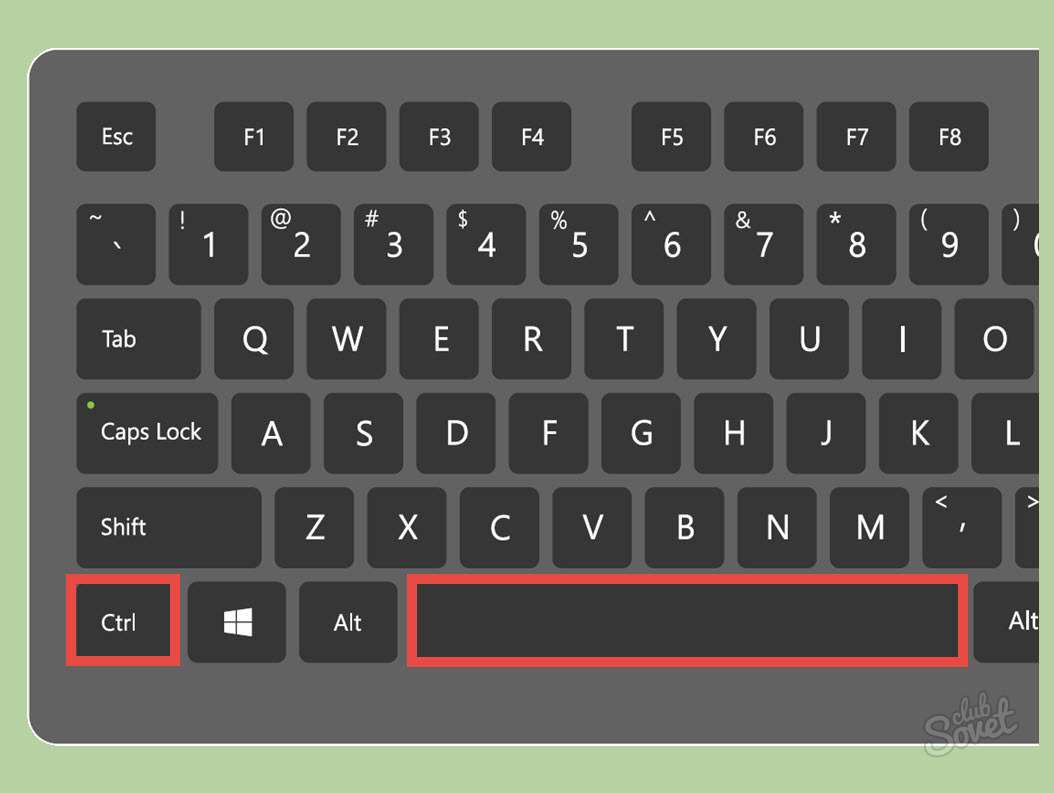Es passiert oft, dass nach dem Formatieren des Textes Ihre Lücken mehrmals in Folge verschoben und stehen. Ein solches Dokument kann nicht mehr zur Arbeit gehen oder studieren, da es unpraktisch ist, zu lesen, und es hat ein völlig falsches Erscheinungsbild. Fix Es ist auf zwei Arten möglich, je nachdem, wie viele Räume entfernt oder ersetzt werden müssen. Versuchen Sie beide Optionen und wählen Sie das Beste aus.
So entfernen Sie eine mehrfache Lücke im Wort
Das Microsoft Office Word-Programm verfügt über eigene Hotkeys, die viel bequemer nutzen als ständig auf die Maus und dauert viel Zeit. In diesem Beispiel werden Sie versuchen, sie zu genießen. Öffnen Sie Ihre Datei im Wortprogramm.
- Setzen Sie den Cursor sofort an den Ort, an dem ein unerwünschtes Mehrfachraum vorhanden ist.
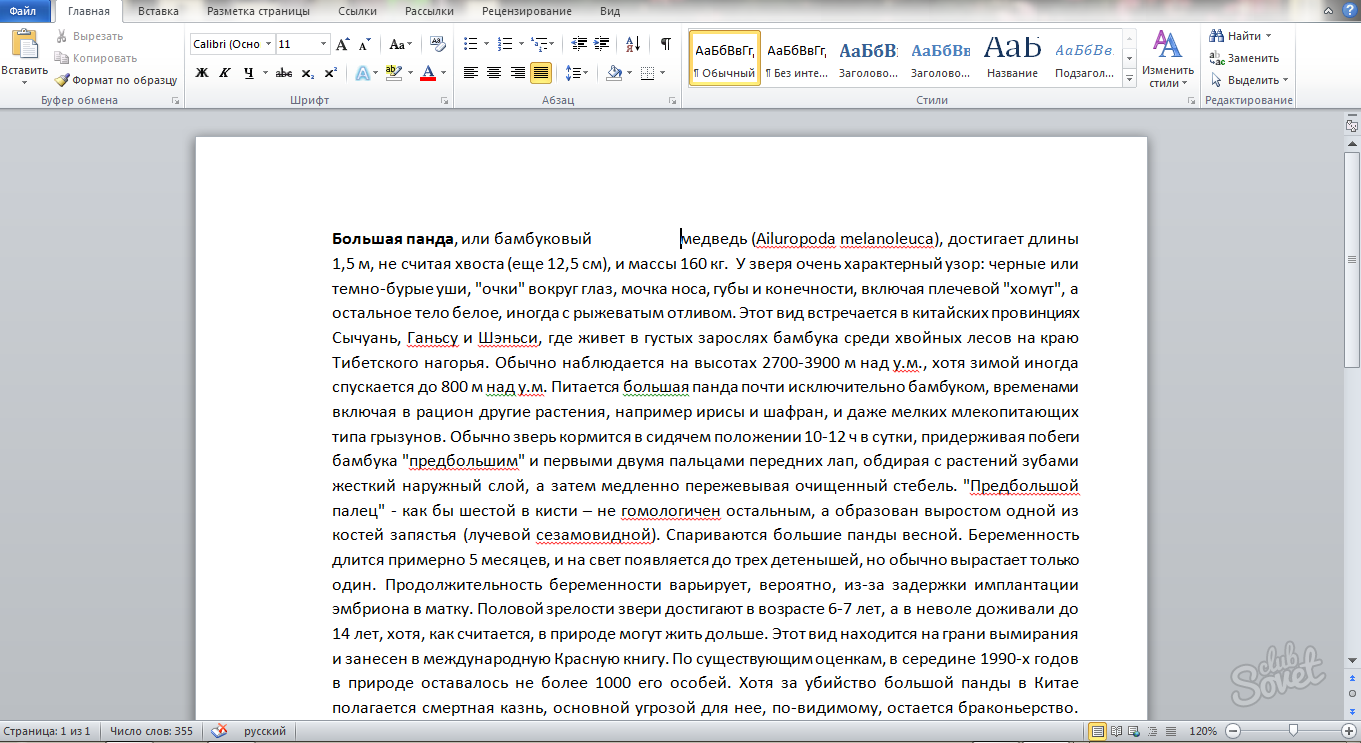
- Markieren Sie nun den gesamten Speicherplatz und legen Sie den Cursor an den Anfang an, klammert die linke Maustaste an und streckt sie anschließend bis zum Ende.
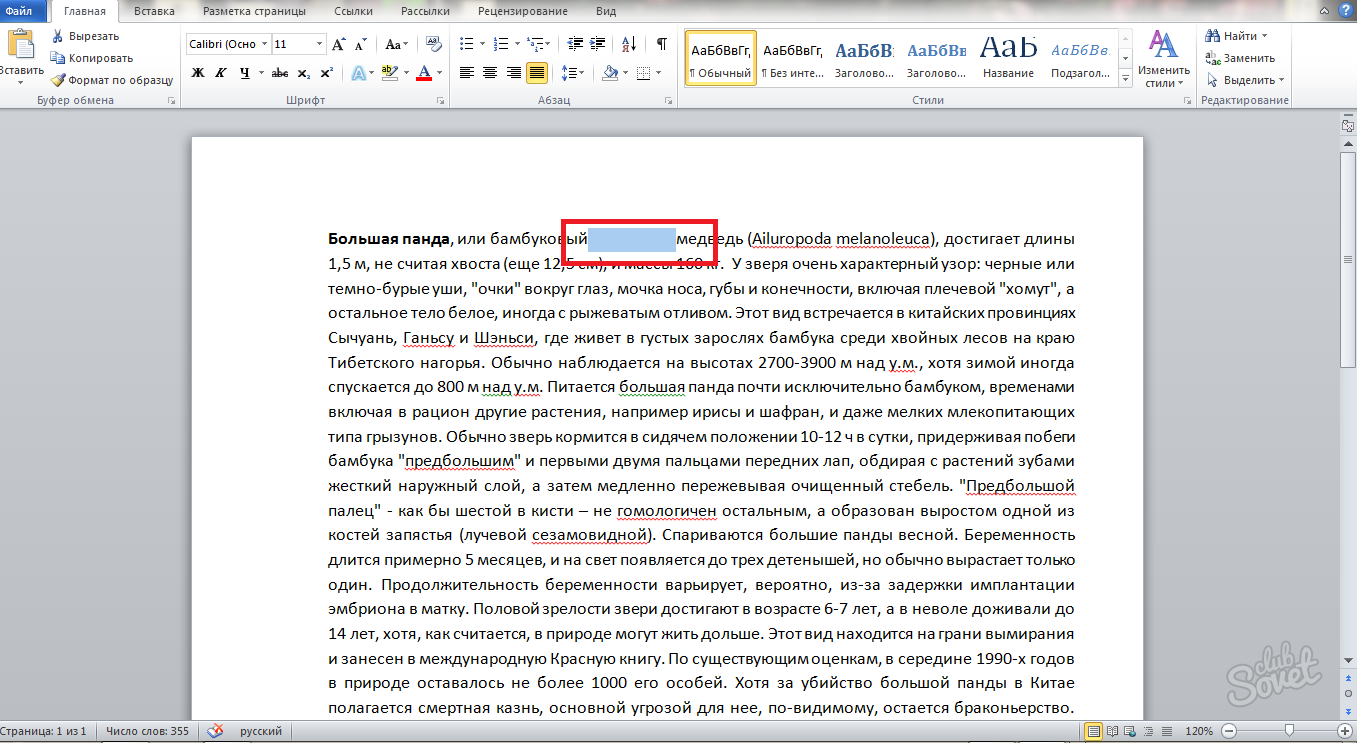
- Halten Sie die Kombination "Strg + Shift + Space" gleichzeitig auf Ihrer Tastatur.
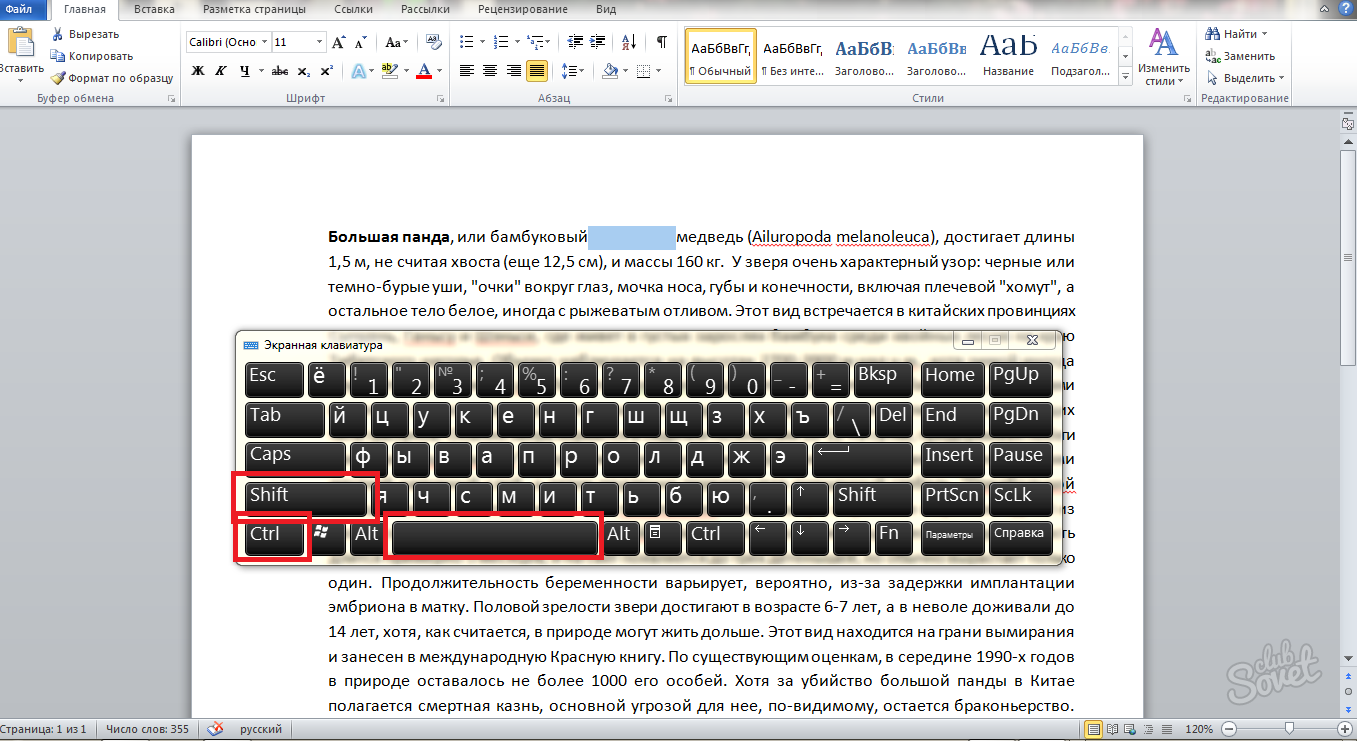
- Sehen Sie nun, was Sie passiert sind.
Der mehreren Raum wird entfernt und an seiner Stelle das übliche Symbol des Raums. Diese Methode ist sehr schnell und ideal für isolierte Fälle in Ihrem Dokument. Wenn Sie mehrere solche Räume in der Word-Datei bemerkt haben, und es ist Zeit, diese zu zeitlich zu löschen, und verwenden Sie die zweite Methode.

So entfernen Sie alle mehreren Lücken im Word-Dokument
Nach dem Formatieren von Text oder Kopieren Sie es auf Drittressourcen, können Sie in jeder Zeile mehrere Leerzeichen stoßen. In diesem Fall wird der erste Weg des Artikels nicht zu Ihnen passen. Versuchen Sie die folgende Option:
- Öffnen Sie Ihre Word-Datei.

- Bestimmen Sie selbst, dass sich viele Fehler mit Leerzeichen erstellt. Wenn Sie sie manuell korrigieren, finden Sie sie in der Registerkarte "Home" "Ersetzen" in der oberen rechten Ecke.

- Klick es an. Sie finden das Fenster "Suchen und Ersetzen".
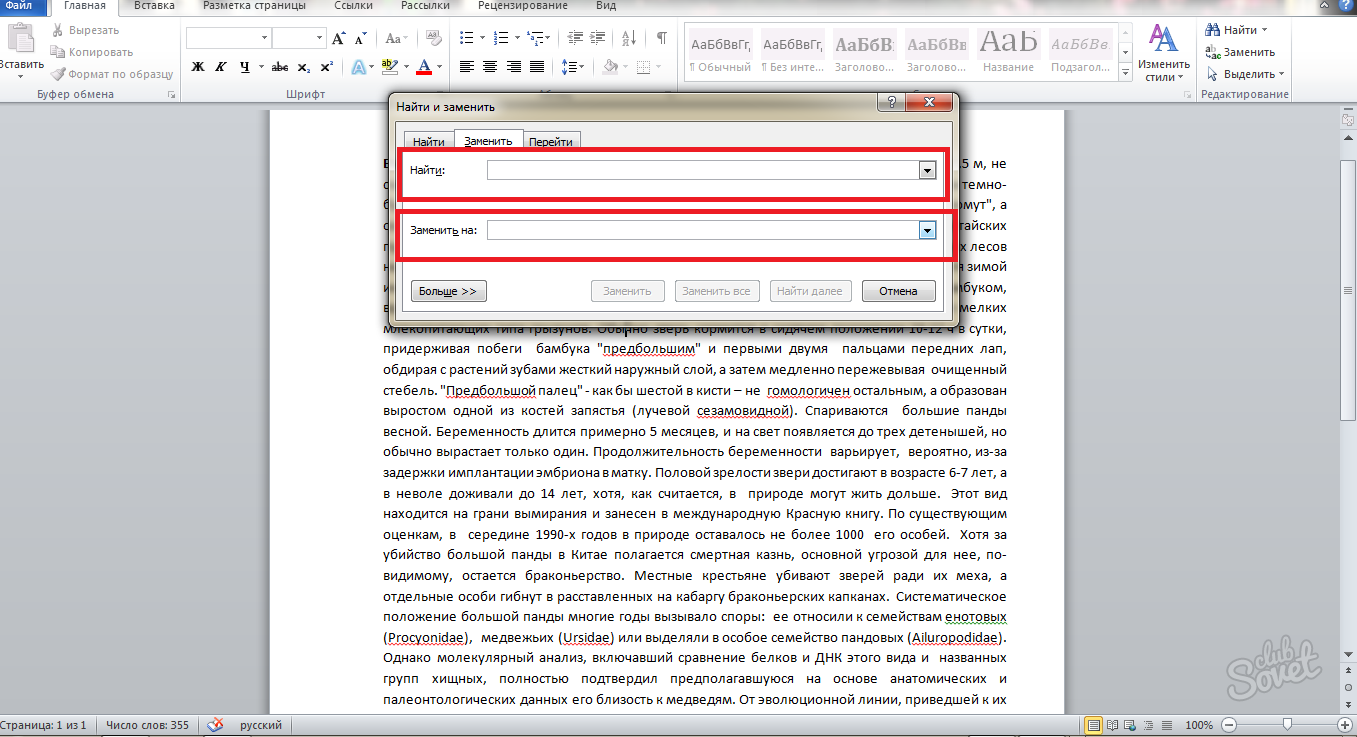
- Das Wesen des Fensters ist wie folgt: in der oberen Zeile „Suchen“ Sie benötigen mehr Leerzeichen eingeben, wenn es drei ist, dann drei eingeben, wenn zwei jeweils zwei. In der unteren Zeile „Ersetzen“ Sie schreiben müssen, was wir die oberen Zeichen ersetzen. In unserem Fall ist dies ein Raum, und steckte es in diesem Bereich.
- Klicken Sie auf „Alle ersetzen“ -Taste.
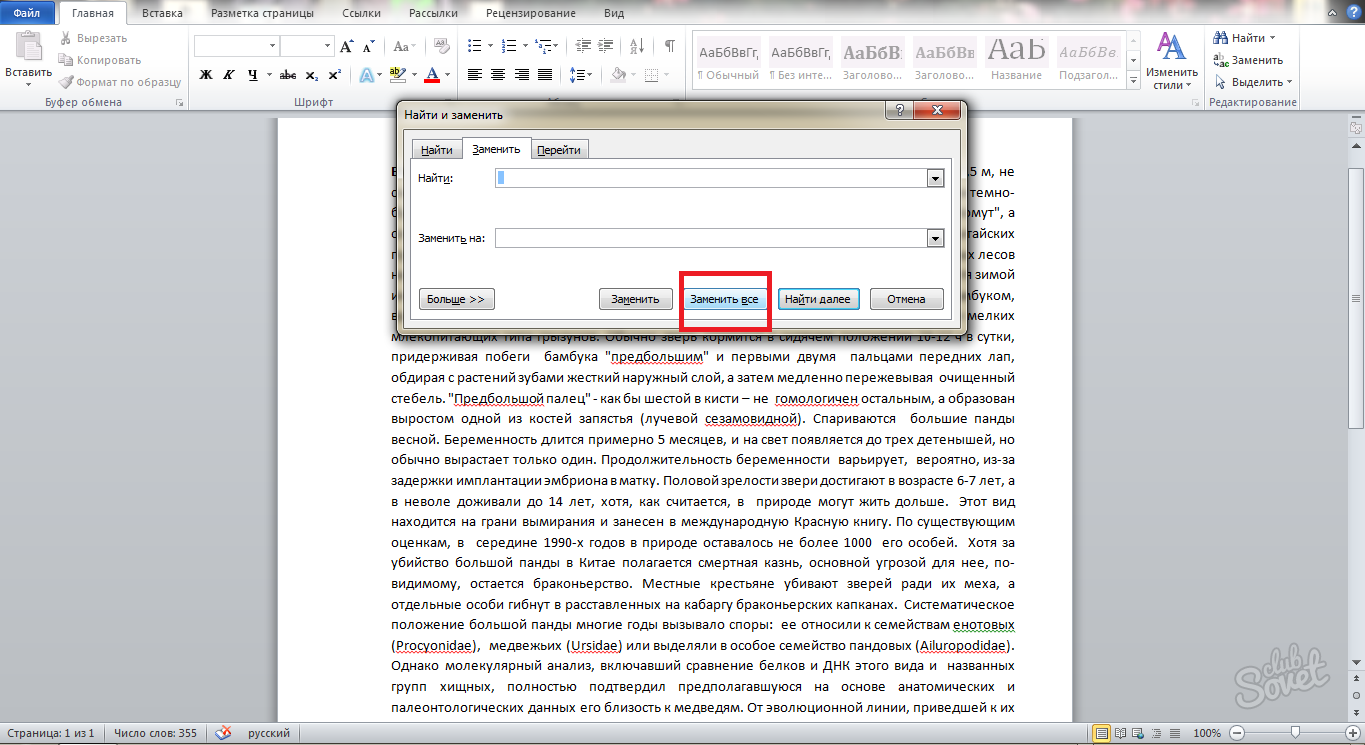
- Innerhalb weniger Sekunden wird das Programm ersetzen und für die gewünschten Zeichen suchen. Warten Sie, und dann achten Sie auf dem Bildschirm. Es wird eine große Kenntnis, wie viele Einsätze ersetzt wurden. In der Abbildung unten sehen Sie, dass sie fünfundzwanzig Stücke produziert werden.
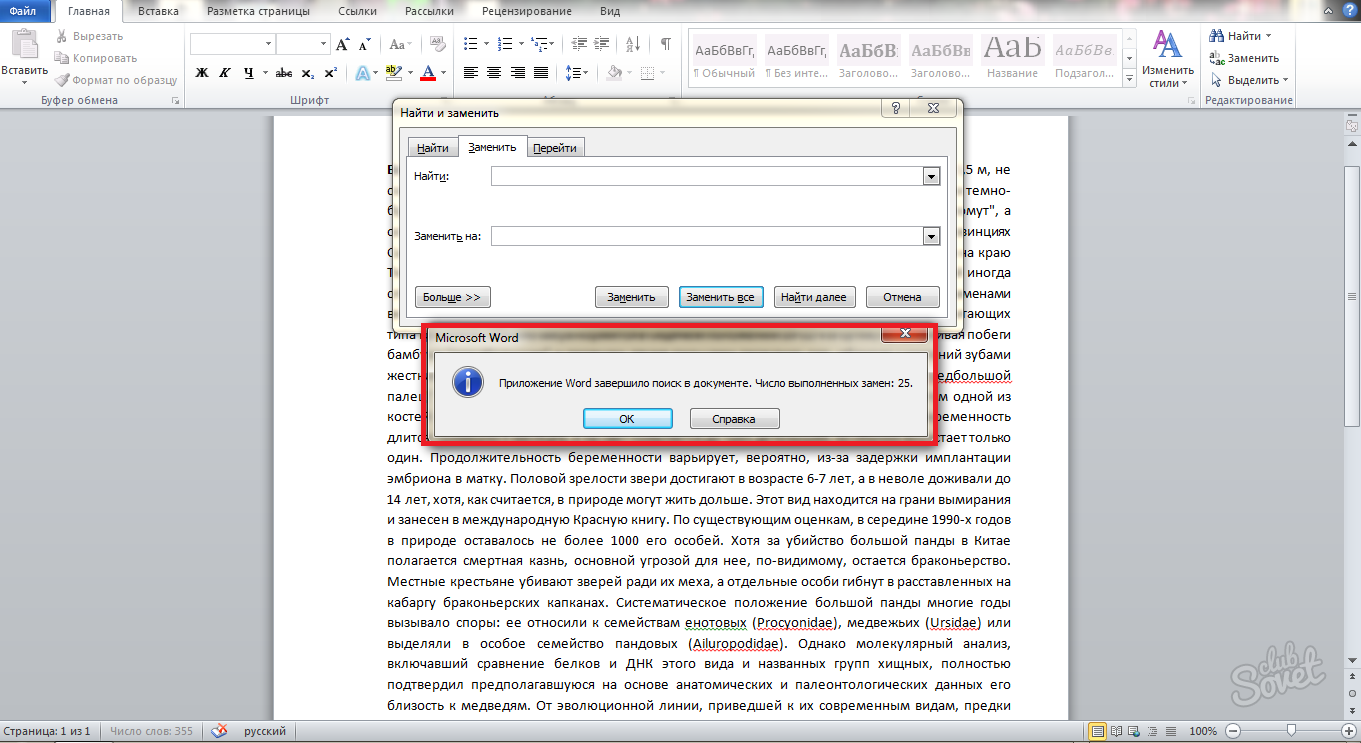
- Drücken Sie nun die Taste „OK“ und sehen, was auf Ihren Text passiert ist.
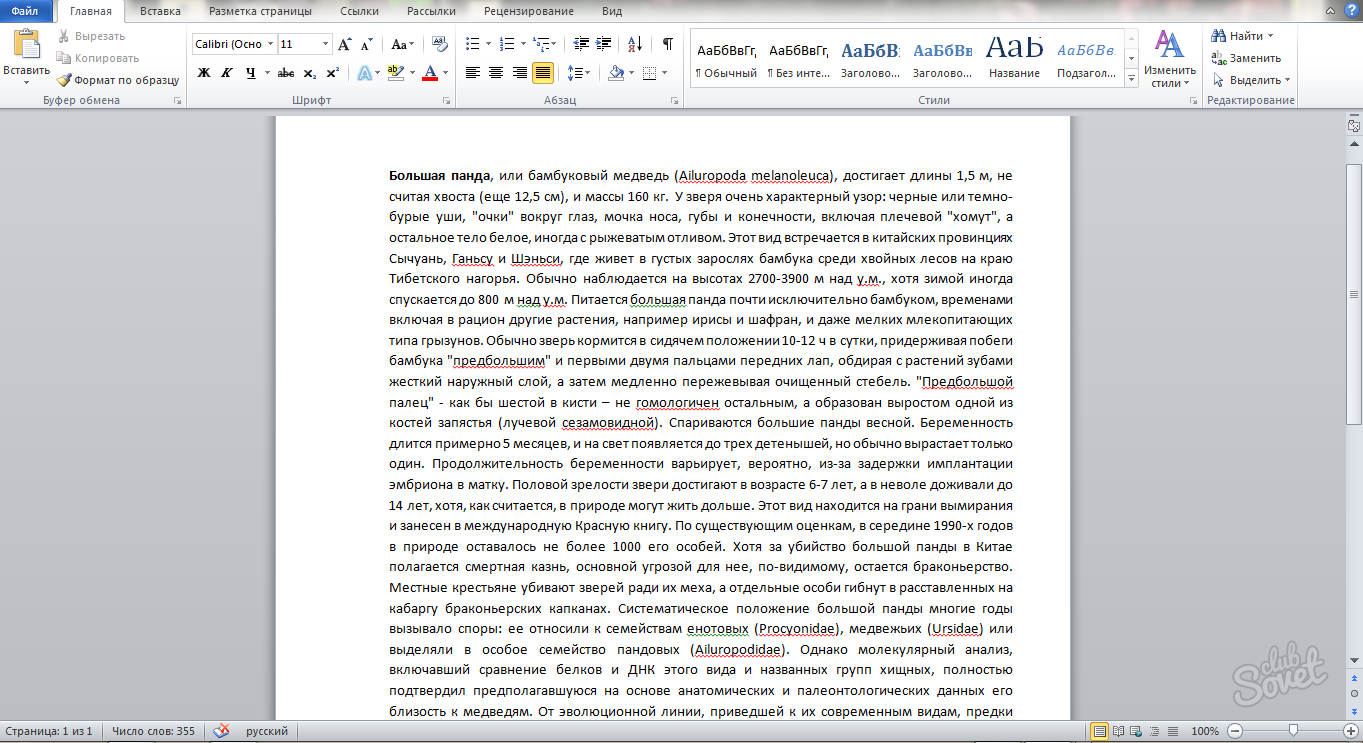
Alle Lücken wurden geebnet und es gab eins nach dem anderen. Wenn Sie die Kombination von Hotkeys „Strg + H“ erinnern, dann werden Sie nicht für das „Ersetzen“ Feld im Programmkopf zu suchen. Mit dieser Kombination, rufen Sie einfach das Ersetzen und Einfügen Fenster sofort und weiterhin Arbeit aus der Position Ersatz zu starten.
Jedes Mal, wenn Sie ein Dokument in Microsoft Office Word schreiben, sollten Sie sofort, welcher Text wird die Formatierung durchgeführt werden. Wenn Sie sofort die gewünschte setzen Formatierung, dann befreien Sie sich von weiteren kontinuierlichen Korrektur der Fehler gemacht, wenn der Text von einer Seite zur anderen Markup umstrukturiert wird. Außerdem kann es die weitere Änderung in der Breite der Kante der Seite und ihre Absätze auswirken.
Für eine größere Befestigungsmaterial sehen, eine Video-Lektion unter: